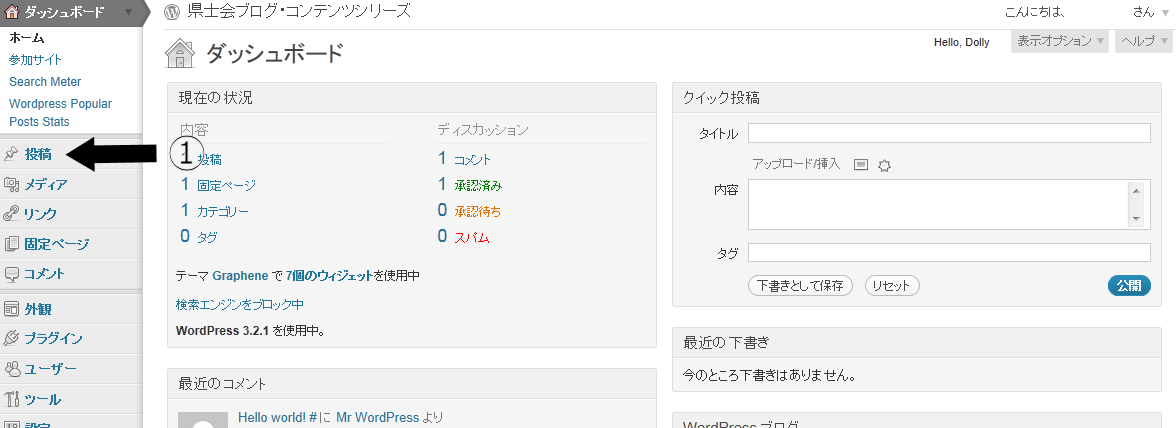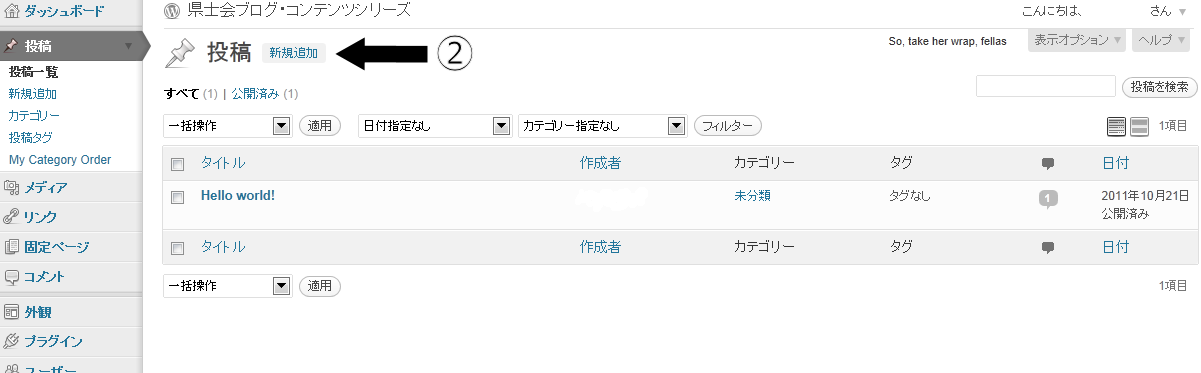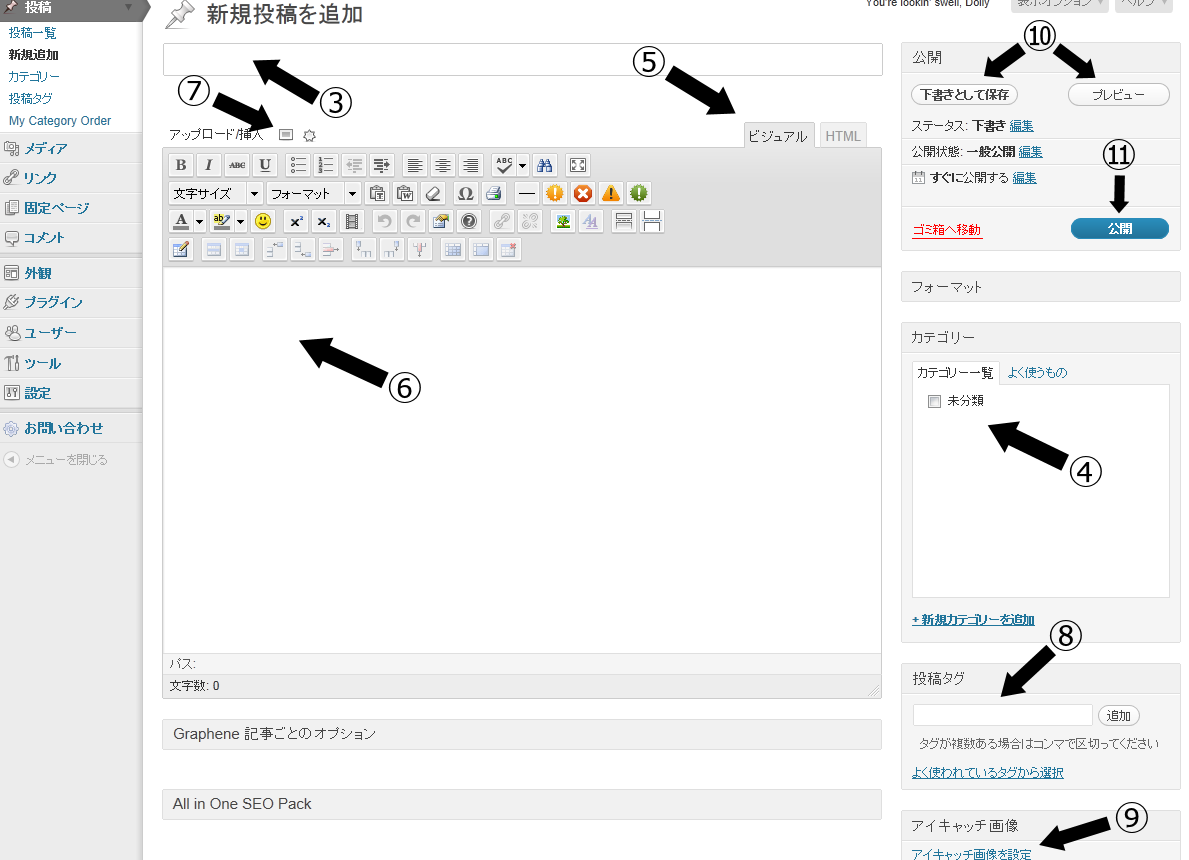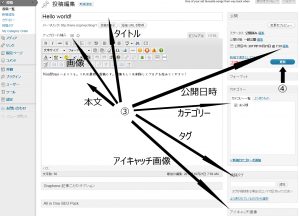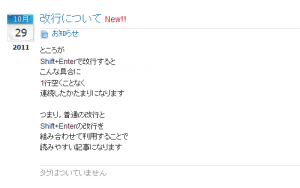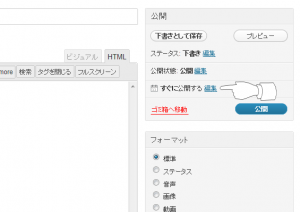- 管理画面:ダッシュボードから左段「投稿(1)」をクリックする
- 下図「投稿一覧」が開く
- 「新規追加(2)」をクリックする
- 下図「新規投稿を追加」画面が開く
- 記事のタイトル(3)を入力する
- 記事のカテゴリー(4)を選択する
複数選択することができる,親・子カテゴリーの場合は,子カテゴリーのみの選択で可 - 入力モード(ビジュアル or HTML)(5)を選択する
ワープロ感覚で入力できる「ビジュアル」モードを推奨します - 記事の本文(6)を入力する
- 本文中に画像を挿入する場合は,ここ(7)をクリックする
画像の挿入方法については,別ページ(準備中)にて説明します - 必要に応じて,タグ(8)をつける
タグについては,別ページ(準備中)にて説明します - 必要に応じて,アイキャッチ画像(9)を指定する
アイキャッチ画像については,別ページ(準備中)にて説明します - 入力等すべてが終了したら「公開」前に表示の確認を行う
(10)の左「下書きとして保存」をクリック後,右の「プレビュー」をクリックして,表示のされ方や本文のバランス,誤字脱字等を確認する - プレビューでの確認後,必要に応じて新規投稿画面から修正を行う
- 確認後または修正後,OKであれば右上の「公開」(11)をクリックする
この記事はH23/10/24に作成しました.記事中のWordPressの画像はバージョン3.2.1のものです.